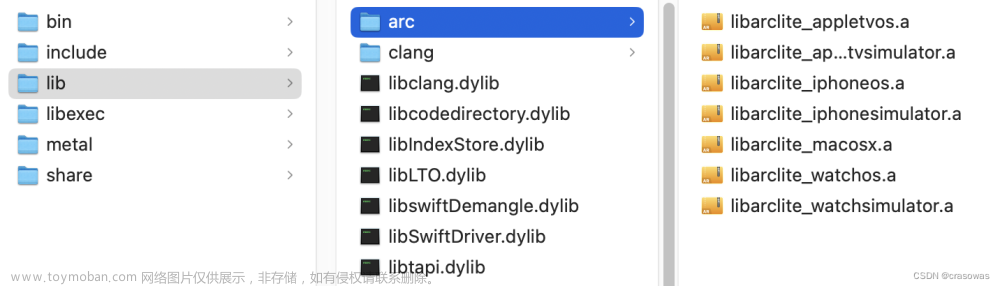抖音教学视频
目录
1、xcode 介绍
2、xcode 下载
3、xocde 运行ios源码
4、快捷键

1、xcode 介绍
Xcode 是运行在操作系统Mac OS X上的集成开发工具(IDE),由Apple Inc开发。Xcode是开发 macOS 和 iOS 应用程序的最快捷的方式。Xcode 具有统一的用户界面设计,编码、测试、调试都在一个简单的窗口内完成
2、xcode 下载
建议下载和我一个版本的xcode,如果因为电脑os系统原因,无法下载当前版本,大家根据自身电脑情况自行下载

下载地址https://developer.apple.com/download/all/?q=14.3.1
下载后,双击安装即可
备注:
1)如果磁盘不够用(建议至少预留20g左右,后期跑程序,模拟器还会占用一定的磁盘空间),大家自行清理一下磁盘,如何查看电脑磁盘空间
电脑> 系统设置>通用


2)如果os系统不支持xcode版本,大家升级一下os系统,或下载对应系统支持的xcode,后期在运行过程中因版本有问题,可以在评论区留言
os系统、Xcode支持的版本
3、xocde 运行ios源码
双击安装好的xcode软件,点击open a project 打开开发好的ios 源码即可

选择对应的模拟器,选择iphone 8 plus,如下图第二个框
点击运行,如下图第一个框

运行后的效果图,如下图 文章来源:https://www.toymoban.com/news/detail-775782.html
文章来源:https://www.toymoban.com/news/detail-775782.html
4、快捷键
| 组合 | 描述 |
| Command + Shift + O | 快速打开,可让你快速导航到项目中的任何文件、函数、变量 |
| Command + Shift + J | 快速定位到当前代码所在的文件夹位置,并切换到项目导航器中显示 |
| Command + Shift + Y | 快速收起/打开 Debug 区域 |
| Command + Option + [ | 将选中的代码上移一行 |
| Command + Option + ] | 将选中的代码下移一行 |
| Command + Option + 0 | 隐藏/显示右侧侧边栏 |
| Command + 0 | 隐藏/显示左侧侧边栏 |
| Command + Shift + F | 打开全局搜索 |
| Command + D | 将选中的代码复制一份,相当于复制 + 粘贴 |
| Command + Shift + Control + H | 鼠标放在函数名上,按这个组合键可以查找当前函数被调用的位置,以及层次结构 |
文章来源地址https://www.toymoban.com/news/detail-775782.html
到了这里,关于ios环境搭建_xcode安装及运行源码的文章就介绍完了。如果您还想了解更多内容,请在右上角搜索TOY模板网以前的文章或继续浏览下面的相关文章,希望大家以后多多支持TOY模板网!